Migration de Outlook 2000-2003 vers Evolution
Voila, votre beau système Fedora est installé et tout va bien dans le meilleur des mondes.
Mais, votre migration n'est pas fini, il vous reste vos Emails qui sont sous OutLook.
Cet article à pour vocation de vous guider à travers les étapes nécessaires à la récupération de vos messages électroniques stockés dans Outlook 2002-2003 sous Microsoft (Version d'Outlook pour les entreprises) vers la messagerie Evolution sous Linux.Je vais vous montrer comment migrer vos Emails vers Evolution.
Depuis Windows
Il vous fait récupérer les fichiers de stockage de vos messages de Outlook.
Sous Windows, la meilleur solution est d'aller dans le menu "Démarrer", "Rechercher", "Des Fichiers ou des Dossiers".
Dans la fenêtre, aller dans le menu "Outils", "Options des Dossiers", onglet "Affichage"
Recherchez l'option "Afficher les fichiers et les dossiers cachés" , sélectionner cette option (Figure 1).
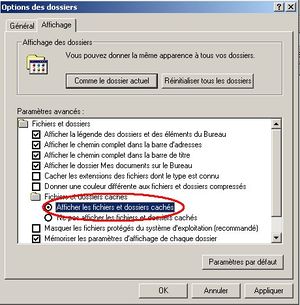
Ensuite dans taper "Rechercher" :
*.pst
Vous devriez avoir une liste de fichier dans la partie droite de la fenêtre (Figure 2)
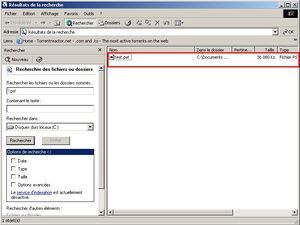
Maintenant, je vous conseille de copier ces fichiers sur un CD ou un DVD, ça je pense que vous savez le faire.
Voila, la partie de Windows est finie, maintenant, on bascule sur notre OS préféré.
Depuis Linux
Installation de Libpst
Fedora 10
libpst est disponible dans les dépôts officiels depuis Fedora 10. Pour l'installer :
# yum install libpst
Fedora 9 et antérieures
Télécharger le programme suivant :
libpst
À ce jour ce programme est en version 0.5.2 (29 Déc 2006)
Voici le lien pour accéder à la page d'accueil du projet
Vous pouvez aussi télécharger la version dernière version cette adresse :
Télécharger la dernière version, pour ma part, j'ai testé la version 0.3.4
Une fois le téléchargement terminé, allez dans le dossier où se trouve l'archive libpst_x.x.x.tgz
Décompressez l'archive comme ceci :
tar -zxvf libpst_x.x.x.tgz
Entrez dans le répertoire que l'archive vient de vous créer :
cd libpst_x.x.x
Tapez ensuite :
make
Nous venons de compiler le programme.Passez en SuperUtilisateur (Root), tapez :
su -
Le système vous demande le password de l'utilisateur root, entrez le, et tapez ceci
cp readpst /bin
Vous venez de copier le programme de conversion de mail dans le répertoire bin
Utilisation
Il faut que vous copiez les fichiers qui se trouvent sur votre CD ou DVD dans un dossier sur le système Fedora (exemple /home/nom_de_votre dossier/mail_outlook).
Ouvrez votre terminal, et allez dans le dossier où se trouvent vos archives mail.
Tapez ce qui suit :
cd /home/nom_de_votre dossier/mail_outlook readpst nom_de_votre_fichier.pst
Par exemple :
readpst test.pst.dbx
la commande ls vous permet d'afficher le nom de vos archives.
Cette manipulation doit être faite pour chaque archive.
Je vous conseille de le faire archive par archive, cela pour permettra de faire un peu de ménage dans vos boites mail.
Import dans Evolution
Maintenant on fait l'import, ouvrez Evolution
Allez dans le menu "Fichier", "Importer", maintenant on le fait étape par étape avec les copies d'écran.
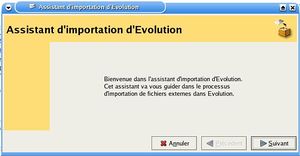
Cliquez sur "Suivant"

Sélectionnez "Importer un seul fichier" et "Suivant"

Cliquez sur "Parcourir...", vous allez chercher vos fichiers mails convertis (ils n'ont pas d'extensions).
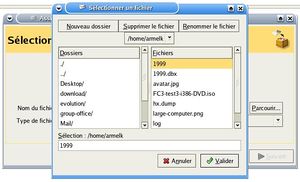
Sélectionnez votre fichier (Exemple : 1999)

Cliquez sur "Suivant"

Maintenant, l'importation, peut commencer.
Cliquez sur "Importer"
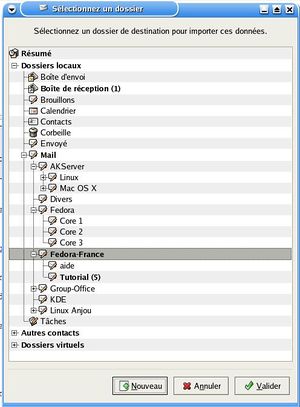
Il faut définir l'emplacement où les données seront stockées, sélectionnez le dossier, si vous n'avez pas de dossier créé, cliquez sur "Nouveau"
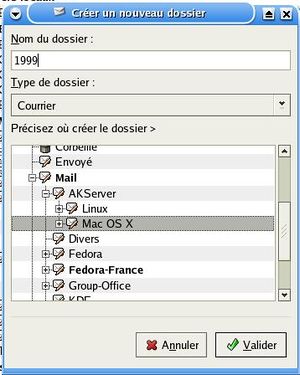
Validez, votre nom de dossier afin que celui-ci soit créé.
Sélectionnez le pour l'importation.

Une fenêtre va apparaitre plus ou moins longtemps en fonction du nombre de mails à importer.

Une fois l'importation finie, nous constatons dans notre exemple que le dossier 1999 a 5 mails
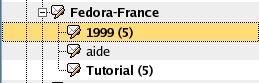
Voilà, vos messages Outlook 2000-2003 ont été transférés avec succès sur votre système Linux ;-)
J'espère que ce tutoriel pourra vous être d'une aide précieuse dans la migration vers votre système Linux.
Catégorie:Internet
Catégorie:Migration